L'application officielle Dropbox pour Androidvous permet de sélectionner des fichiers de la carte SD de votre téléphone à télécharger dans votre répertoire Dropbox distant et inversement. Toutefois, les fichiers que vous sélectionnez ne sont pas synchronisés avec leurs équivalents transférés (téléchargés ou téléchargés). Autrement dit, si vous téléchargez un fichier ou un répertoire de votre carte SD vers Dropbox, les modifications que vous apportez à ce fichier après le téléchargement ne seront pas répercutées dans le répertoire Dropbox distant. Ne serait-il pas formidable que votre téléphone sauvegarde automatiquement un répertoire de carte SD de votre choix (votre galerie de photos, par exemple) chaque fois que des modifications y sont apportées? Eh bien, il existe maintenant une application sur l'Android Market qui fait exactement cela.

DropSpace est une nouvelle arrivée gratuite sur l'Android Market quivous permet de synchroniser des fichiers et / ou des répertoires sur votre carte SD avec votre répertoire Dropbox distant. Après le téléchargement initial, l'application peut être définie en tant que service qui s'exécute après des intervalles de temps spécifiés pour vérifier les informations locales. et des copies distantes (téléchargées) pour les modifications ou peuvent être utilisées pour les synchroniser manuellement si nécessaire. De plus, les utilisateurs peuvent restreindre le transfert de fichiers au WiFi uniquement si nécessaire.
Maintenant, laissez-nous tester si cette application est à la hauteur de saprétendre. Si vous souhaitez suivre, vous devez d'abord avoir un compte Dropbox configuré. Le lancement de l'application pour la première fois affiche un écran de connexion qui vous demande les informations de votre compte Dropbox. Saisissez votre identifiant de messagerie Dropbox et votre mot de passe dans les champs correspondants, puis appuyez sur Login pour accéder au menu principal.
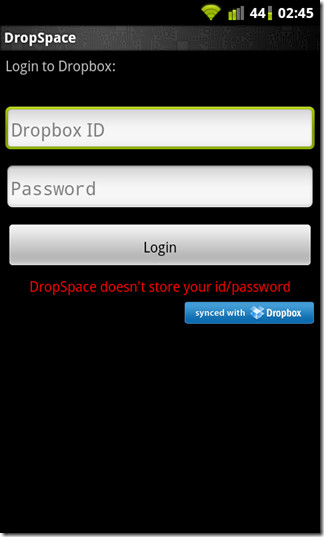
Dans le menu principal, vous trouverez les cases à cocher pour les options susmentionnées sous trois boutons étiquetés de manière appropriée. Tapotant le Ajouter des répertoires / fichiers à la liste de synchronisation bouton affiche le contenu de la carte SDdans l'application. De là, vous pouvez sélectionner les fichiers et / ou les répertoires que vous souhaitez synchroniser. Maintenez enfoncé un fichier / répertoire pour le sélectionner. Dans la fenêtre qui apparaît, sélectionnez Ajouter ce répertoire à sync liste.
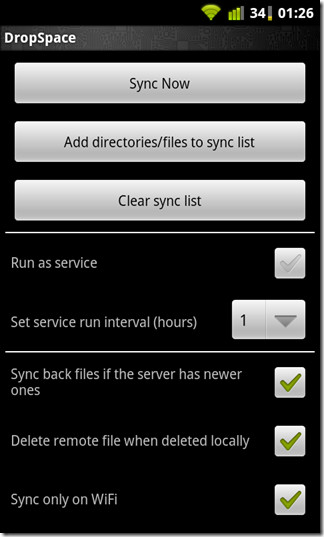
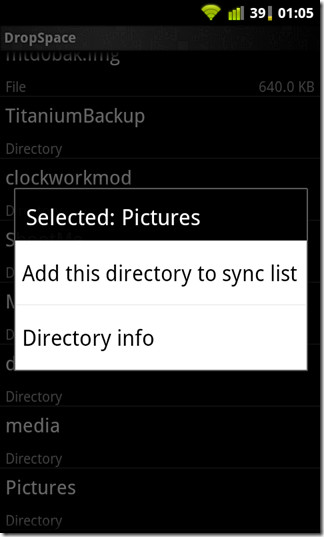
L'application affiche maintenant le contenu de votre télécommandeDropbox et vous invite à sélectionner un répertoire dans lequel vous souhaitez transférer votre sélection précédente. Comme auparavant, maintenez enfoncé un dossier pour le sélectionner et l'application retourne sur la carte SD. Vous pouvez faire d'autres sélections ici. Lorsque vous avez terminé, appuyez sur le bouton Retour de votre téléphone et appuyez dessus pour revenir au menu principal.
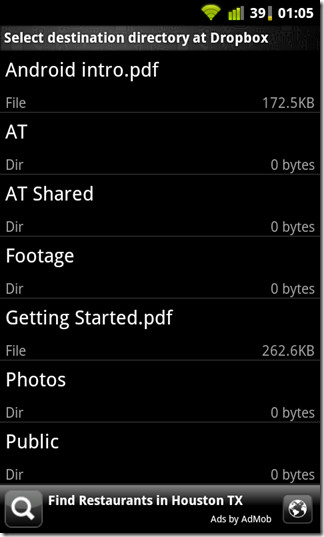
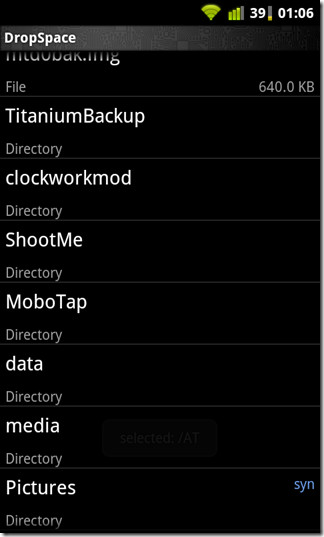
Avec les fichiers de votre choix sélectionnés, vous pouvez maintenant les télécharger dans votre répertoire Dropbox en appuyant sur Synchroniser maintenant. Une notification apparaît dans la barre d'état indiquant la progression de la synchronisation. La notification change en conséquence lorsque la synchronisation est terminée.
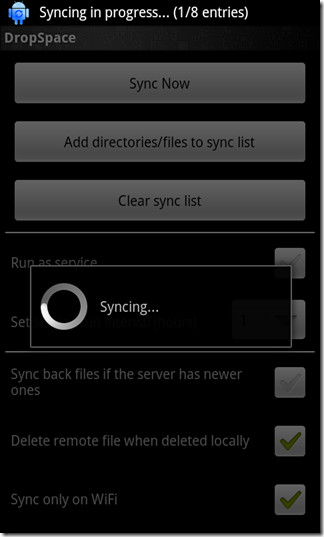
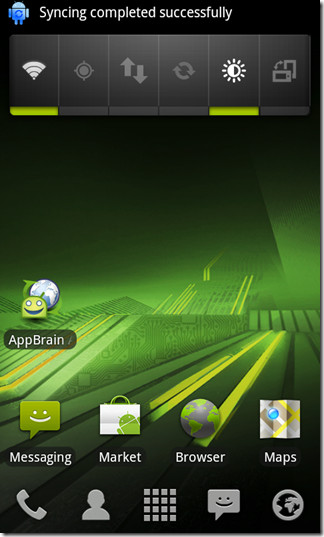
Au fur et à mesure que les fichiers sont téléchargés, ils apparaissent dans votre dossier Dropbox distant.
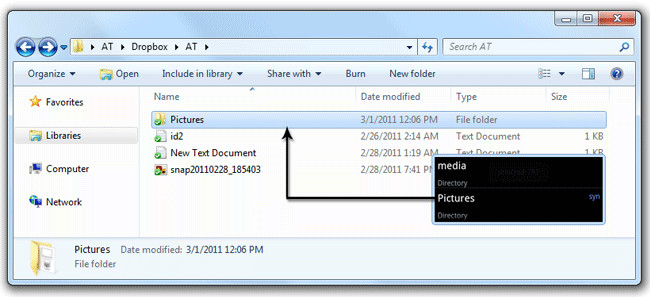
Une fois le téléchargement initial terminé, nous avons commencé à bricoler des fichiers des deux côtés de différentes manières pour parvenir aux conclusions suivantes. Au moment d'écrire ces lignes:
- Synchroniser un dossier ou un fichier sur votre carte SD avecDropbox pour la première fois le télécharge simplement dans le sous-répertoire Dropbox sélectionné. Tout événement de synchronisation après celui-ci vérifiera les modifications sur votre carte SD et mettra à jour les fichiers téléchargés dans Dropbox en conséquence.
- Vérification de l'option Synchroniser les fichiers en arrière si le serveur en a de nouveaux permettra à l'application de rechercher les fichiers mis à jour dans Dropbox et d'apporter des modifications à votre carte SD. C'est-à-dire si vous écraser un fichier synchronisé dans Dropbox, il mettra à jour le même fichier sur votre carte SD lors de la prochaine synchronisation (manuelle / à intervalles réguliers).
- Ajouter un fichier à un répertoire synchronisé de la carte SD mettra à jour le répertoire Dropbox lors de la prochaine synchronisation.
- Cependant, tous les fichiers ajoutés à un répertoire synchronisé dans Dropbox ne seront pas transférés sur votre carte SD.
- Si vous supprimez un fichier ou un répertoire synchronisé de votre carte SD, il sera supprimé du dossier Dropbox distant si l'option Supprimer le fichier distant lorsqu'il est supprimé localement est vérifié.
- Effacer la liste de synchronisation interrompt simplement la connexion entre les fichiers de votre carte SD et leurs copies Dropbox. Il ne supprime pas les copies distantes.
- Actuellement, l'application ne vous permet pas d'annuler la synchronisation d'un fichier à la fois.
- Une synchronisation répétée et une synchronisation de suppression peuvent être utilisées pour créer plusieurs sauvegardes d'un fichier / répertoire sur la carte SD, dans différents sous-répertoires Dropbox portant le même nom.
- Vous pouvez configurer Dropspace pour qu'il s'exécute en tant que service chronométré ou synchroniser manuellement vos fichiers chaque fois que vous souhaitez sauvegarder une modification.
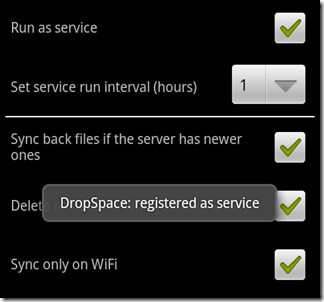
Modifier: Dans les dernières mises à jour de l'application, celle-ci a été configurée pour prendre en charge la synchronisation du répertoire racine de la carte SD. En outre, il inclut désormais un widget Sync-toggle que vous pouvez placer sur votre écran d'accueil.
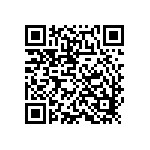
Il y a plus que quelques scénarios oùCette application peut s'avérer pratique et pour le moment, elle est proche, car vous obtiendrez une application Dropbox Android tout-en-un. Cliquez sur le lien ci-dessous ou scannez le code QR suivant pour trouver DropSpace sur Android Market.
Télécharger DropSpace












commentaires